Hướng Dẫn Tự Cài Đặt n8n Local – Self-hosted Bằng Docker Đơn Giản và Hiệu Quả
Trong bối cảnh doanh nghiệp ngày càng đòi hỏi tối ưu quy trình, tự động hóa mang lại lợi thế cạnh tranh lớn. Và n8n – nền tảng tự do mã nguồn mở, tích hợp linh hoạt, đã trở thành lựa chọn số một cho tự vận hành workflows. Tuy nhiên, để đảm bảo quyền kiểm soát dữ liệu và hệ thống, nhiều cá nhân, tổ chức lựa chọn tự cài đặt self-hosted n8n tại máy chủ hoặc máy tính cá nhân. Phương pháp tối ưu và phổ biến nhất hiện nay chính là dùng Docker.
Tại sao chọn tự self-hosted n8n?
Việc cài đặt n8n tự vận hành giúp doanh nghiệp chủ động trong việc kiểm soát dữ liệu, mở rộng hệ thống, tùy biến workflows linh hoạt, giảm rủi ro bị phụ thuộc dịch vụ đám mây. Đồng thời, giúp tối ưu chi phí và nâng cao bảo mật, phù hợp cho các tổ chức yêu cầu cao về dữ liệu nội bộ.
Chọn phương pháp gì để cài đặt?
Trong các phương pháp, cài đặt qua Docker được xem là dễ thực hiện nhất, nhanh nhất, giảm thiểu lỗi phát sinh. Docker giúp tạo môi trường ảo tách biệt, dễ dàng quản lý, nâng cấp và sao lưu hệ thống. Ngoài ra, người mới có thể bắt đầu quen nhanh hơn so với cài đặt thủ công từng thành phần.
Hướng dẫn cụ thể cài đặt n8n self-hosted qua Docker
1. Chuẩn bị môi trường
Trước tiên, đảm bảo máy tính của bạn đã cài đặt Docker cùng Docker Compose. Với Windows và macOS, tải Docker Desktop tại:
Đối với Linux như Ubuntu, cài Docker bằng câu lệnh:
sudo apt update
sudo apt install docker.io
sudo systemctl start docker
sudo systemctl enable dockerKiểm tra xem Docker đã hoạt động chưa với:
docker --version2. Tạo file docker-compose.yml
Vào thư mục bạn muốn cài, tạo file docker-compose.yml với nội dung như sau:
version: '3.8'
services:
n8n:
image: n8nio/n8n:latest
ports:
- "5678:5678"
volumes:
- ~/.n8n:/home/node/.n8n
environment:
- N8N_BASIC_AUTH_ACTIVE=true
- N8N_BASIC_AUTH_USER=admin
- N8N_BASIC_AUTH_PASSWORD=yourpassword
restart: unless-stopped
networks:
- n8n_network
networks:
n8n_network: {}Chỉnh sửa port, user, pass phù hợp mục đích sử dụng của bạn.
3. Khởi động hệ thống
Trong terminal, điều hướng tới thư mục chứa docker-compose.yml rồi chạy lệnh:
docker compose up -dChờ hệ thống tải image, chạy container. Sau đó truy cập http://localhost:5678 để đăng nhập và bắt đầu sử dụng.
4. Đăng nhập và tùy chỉnh
Sử dụng thông tin đăng nhập đã thiết lập trong file để truy cập hệ thống, xây dựng workflow, kết nối dịch vụ, API theo nhu cầu.
Lưu ý quan trọng
- Luôn đặt mật khẩu mạnh, kích hoạt HTTPS để đảm bảo an toàn khi truy cập từ xa.
- Thường xuyên sao lưu thư mục
~/.n8nđể tránh mất dữ liệu. - Cập nhật Docker image mới để hưởng các tính năng mới, vá lỗi.
- Chỉ định quyền truy cập phù hợp, hạn chế người dùng không cần thiết để tăng cường bảo mật.
Kết luận
Cài đặt self-hosted n8n qua Docker mang lại khả năng kiểm soát toàn diện hệ thống, tối ưu chi phí, dễ mở rộng và đặc biệt an toàn. Hướng dẫn chi tiết này giúp bạn từ bước chuẩn bị, cấu hình, chạy tới vận hành. Với kiến thức đó, bạn hoàn toàn có thể xây dựng môi trường tự động hóa phù hợp mọi quy mô doanh nghiệp.
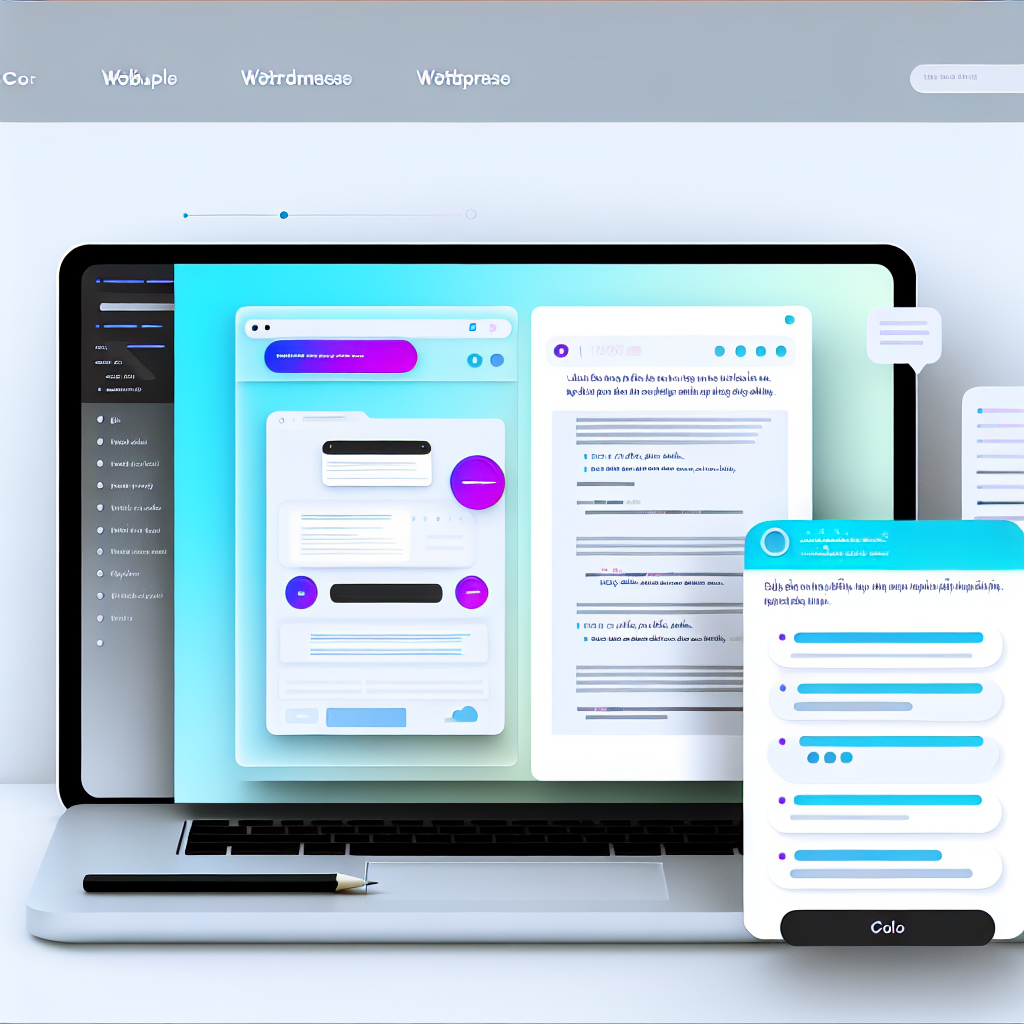
Leave a Reply